Chrome 浏览器无法加载 Facebook 游戏?这可能会让人非常沮丧,尤其是当你正在寻找一种快速放松的方式时。幸运的是,这是一个非常常见的问题,你可以使用以下解决方案快速解决它。

如何修复 Facebook 游戏无法加载的问题
空闲时间可以玩的 Facebook 游戏种类繁多。但是,如果游戏无法在 Chrome 浏览器中加载,您可以尝试以下解决方案。
1. 重启谷歌浏览器
如果 Chrome 浏览器无法加载 Facebook 游戏,第一步应该是重启 Chrome 浏览器,然后再尝试玩游戏。如果问题是由 Chrome 浏览器中的临时错误或故障引起的,这可能会有所帮助。
因此,重新启动 Google Chrome 浏览器,然后检查 Facebook 游戏是否正在加载。
2. 在 Chrome 浏览器中启用 JavaScript
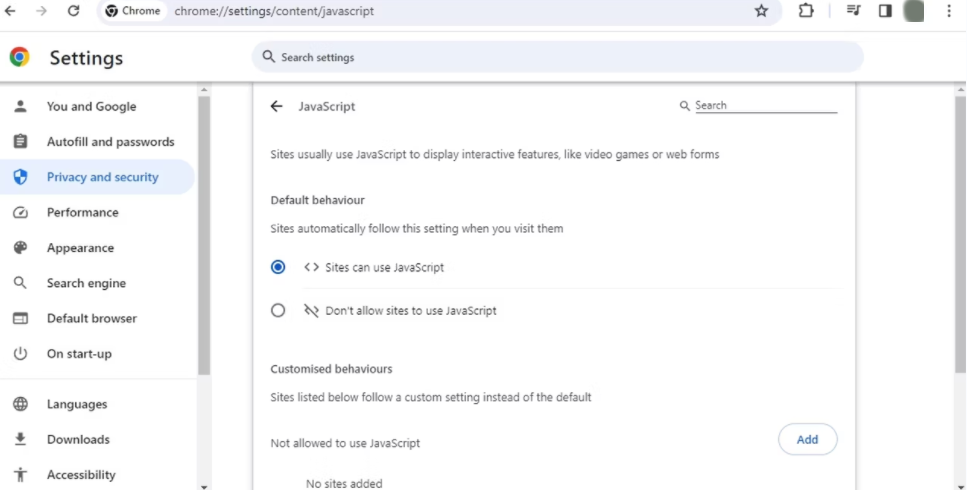
JavaScript 是一种编程语言,可帮助 Google Chrome 浏览器等浏览器理解网站上的操作。它还能在 Facebook 游戏等在线迷你游戏中创建和显示动画、音效和其他互动功能。
如果禁用 JavaScript,Facebook 游戏可能无法正常运行或根本无法加载。因此,如果在 Chrome 浏览器中无法加载 Facebook 游戏,请确保启用 JavaScript。
3. 清除 Chrome 浏览器的缓存数据
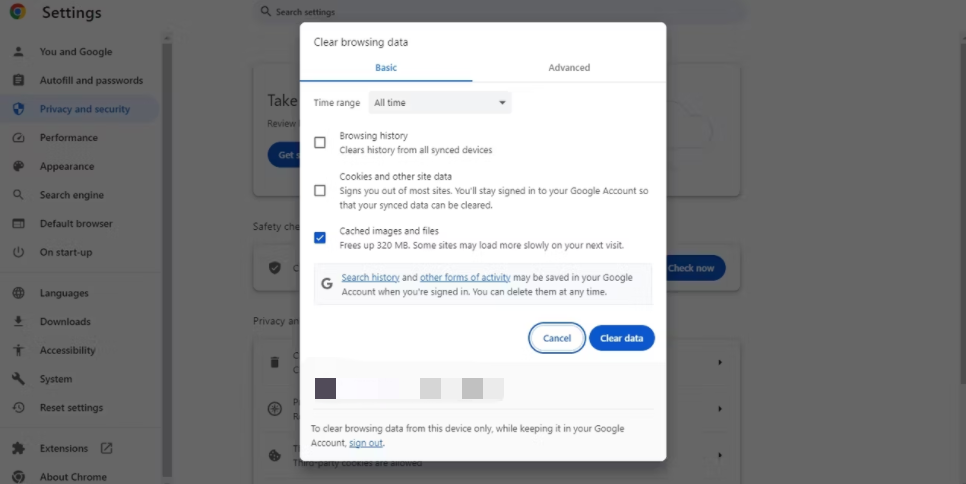
当您访问一个网站时,您的浏览器会在您的计算机上存储某些文件的副本,以便您下次访问时能更快地加载该网站。这些文件包含图片、脚本、链接和网站的其他各种细节,统称为缓存数据。
但是,缓存数据有时会损坏,这会导致浏览器出现各种问题,包括你现在遇到的问题。因此,如果 Facebook 游戏无法在 Google Chrome 浏览器中加载,请尝试清除 Google Chrome 浏览器的缓存数据。
4. 卸载有问题的扩展程序
你可以在谷歌浏览器中安装各种扩展程序来提高工作效率。不过,有些扩展程序可能弊大于利。
Facebook 游戏可能会因为所安装的扩展程序的干扰而无法加载。要检查这种可能性,请关闭 Chrome 浏览器中的所有扩展程序,然后尝试玩游戏。
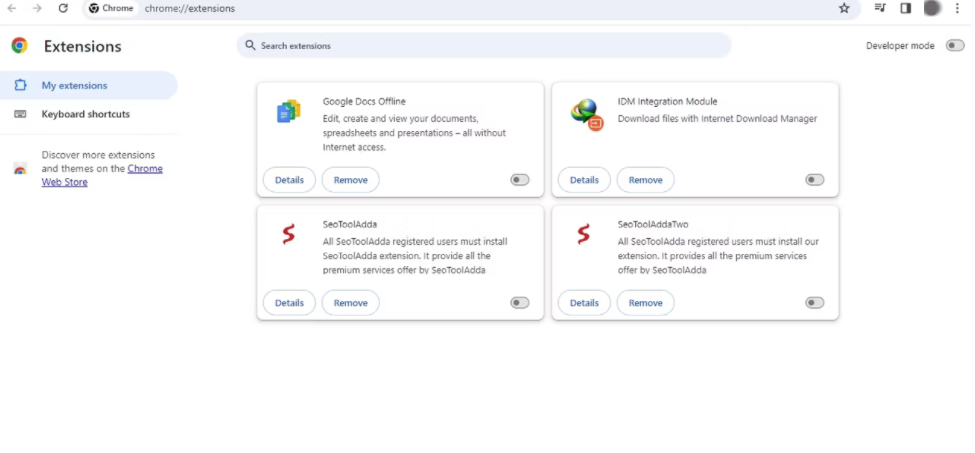
如果在禁用所有扩展的情况下,它们都能正常加载和运行,那么就是你禁用的某个扩展导致了问题。要缩小该扩展的范围,开始逐个启用扩展,直到问题再次出现。
一旦确定了有问题的扩展,就可以下载任何可用的更新或考虑卸载它。
5. 更新谷歌浏览器
如果 Facebook 游戏仍然无法加载,则可能是您当前使用的 Chrome 浏览器版本出现了问题。在这种情况下,解决办法是下载任何可用的 Google Chrome 浏览器更新。
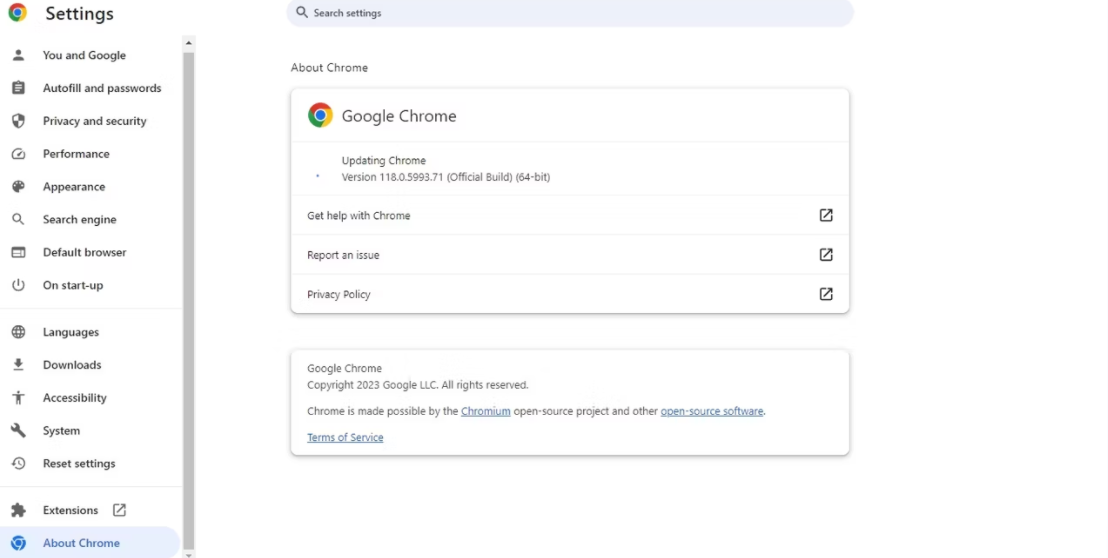
下载更新后,重启 Chrome 浏览器,你就会发现在 Chrome 浏览器上玩 Facebook 游戏没有问题了。
在 Chrome 浏览器中享受不间断的游戏体验
Chrome 浏览器中的此类问题可能令人沮丧,但通常很容易解决。我们希望上述解决方案之一对你有所帮助,你现在可以在 Google Chrome 浏览器中畅通无阻地玩 Facebook 游戏了。
版权声明:文章仅代表作者观点,版权归原作者所有,欢迎分享本文,转载请保留出处!


